win10steam商店打不开的解决方法 win10steam商店页面打不开怎么修复
更新时间:2023-07-13 10:50:07作者:zheng
有些用户想要在win10电脑上浏览steam的商店页面时却发现商店页面打不开了,今天小编就给大家带来win10steam商店打不开的解决方法,如果你刚好遇到这个问题,跟着小编一起来操作吧。
解决方法:
1.先找到steam打开
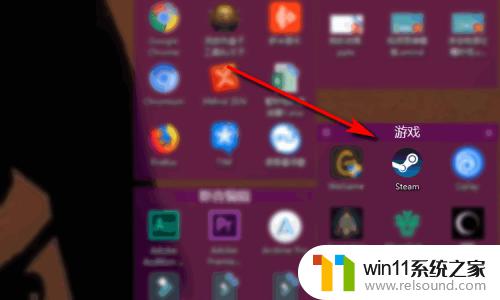
2.右键选择【任务管理器】
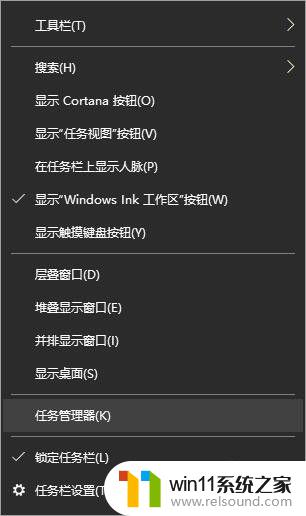
3.任务管理器里面找到steam相关进程
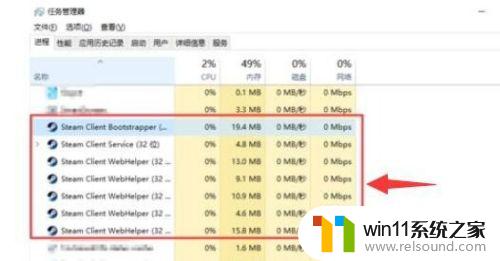
4.右键点击,结束进程
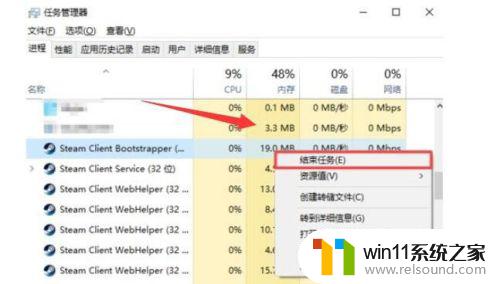
5.接着再重新打开steam就好了
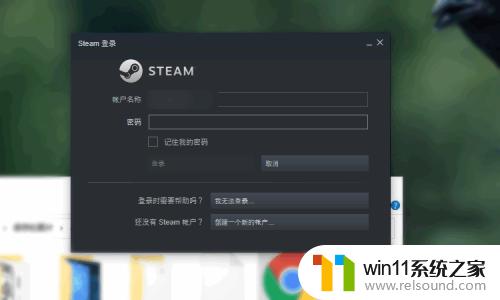
以上就是关于win10steam商店打不开的解决方法的全部内容,有出现相同情况的用户就可以按照小编的方法了来解决了。















